ps处理树林模特图片柔和的青褐色(8)
来源:PS联盟
作者:Sener
学习:1974人次
10、按 Ctrl + J 把当前可选颜色调整图层复制一层,不透明度改为:50%,效果如下图。

11、创建曲线调整图层,对红、蓝进行调整,参数设置如图26,27,效果如图28。
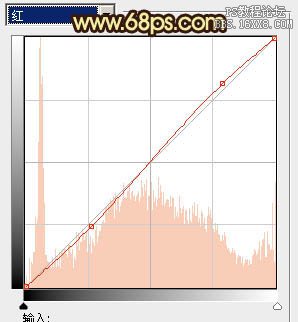
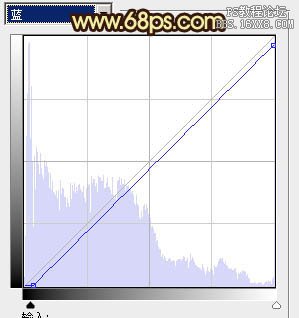


11、创建曲线调整图层,对红、蓝进行调整,参数设置如图26,27,效果如图28。
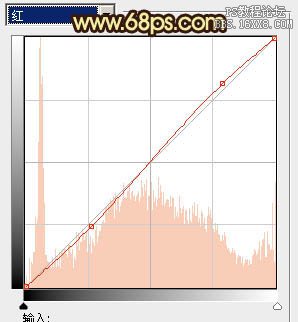
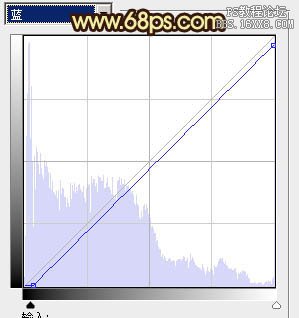

学习 · 提示
相关教程
关注大神微博加入>>
网友求助,请回答!







